Dowiedz się jak korzystać ze znajdujących się w plikach kontrolek ActiveX, zmieniać ich ustawienia oraz włączać i wyłączać je za pomocą paska komunikatów i Centrum zaufania. Zapoznaj się z dodatkowymi informacjami na temat kontrolek ActiveX i używania ich do zwiększania możliwości plików.
Informatycy znajdą więcej informacji na temat planowania ustawień kontrolek ActiveX w artykule Planowanie ustawień zabezpieczeń dla kontrolek ActiveX w pakiecie Office 2010 w witrynie TechNet.
W tym artykule
Włączanie kontrolek ActiveX po wyświetleniu paska komunikatów
Gdy zostanie otwarty plik zawierający kontrolki ActiveX, pojawi się żółty pasek komunikatów z ikoną tarczy i przyciskiem Włącz zawartość. Jeśli wiadomo, że kontrolki pochodzą z wiarygodnego źródła, należy skorzystać z następujących instrukcji:
-
W obszarze Pasek komunikatów kliknij pozycję Włącz zawartość.Zostanie otwarty plik, który jest dokumentem zaufanym.
Poniższy obraz przedstawia przykład paska komunikatów, gdy w pliku znajdują się kontrolki ActiveX.

Włączanie kontrolek ActiveX w widoku Backstage
Inną metodą włączenia kontrolek ActiveX w pliku jest skorzystanie z widoku Microsoft Office Backstage, czyli widoku wyświetlanego po kliknięciu karty Plik, gdy zostanie wyświetlony żółty pasek komunikatów.
-
Kliknij kartę Plik.
-
W obszarze Ostrzeżenie o zabezpieczeniach kliknij przycisk Włącz zawartość.
-
W obszarze Włącz całą zawartość kliknij pozycję Zawsze włączaj zawartość aktywną w tym dokumencie.Plik stanie się dokumentem zaufanym.
Poniższy obraz przedstawia przykład pozycji Zawsze włączaj zawartość aktywną w tym dokumencie i Opcje zaawansowane.
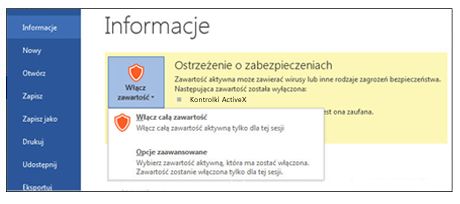
Poniższy obraz przedstawia bardziej rozbudowany przykład opcji Włącz zawartość.
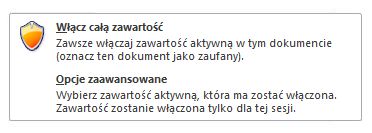
Uwaga: Jedynym wyjątkiem jest kontrolka ActiveX z ustawionym znacznikiem kill-bit. Kontrolka ActiveX w tym stanie nie zostanie uruchomiona. Znacznik kill-bit to funkcja zabezpieczeń instruująca kontrolkę ActiveX, aby nigdy nie używała oprogramowania ActiveX, na przykład w przypadku usuwania luki w zabezpieczeniach lub w celu zapobieżenia uruchomieniu kodu.
Jednorazowe włączanie kontrolek ActiveX po wyświetleniu ostrzeżenia o zabezpieczeniach
Aby włączyć kontrolki na czas otwarcia pliku, należy użyć następujących instrukcji. Gdy plik zostanie zamknięty i ponownie otwarty, ostrzeżenie pojawi się ponownie.
-
Kliknij kartę Plik.
-
W obszarze Ostrzeżenie o zabezpieczeniach kliknij przycisk Włącz zawartość.
-
Wybierz pozycję Opcje zaawansowane.
-
W oknie dialogowym Opcje zabezpieczeń pakietu Microsoft Office wybierz pozycję Włącz zawartość dla tej sesji dla każdej kontrolki ActiveX.
Poniższy obraz przedstawia przykład obszaru Ostrzeżenie o zabezpieczeniach, gdy można włączyć kontrolki ActiveX na czas otwarcia pliku.
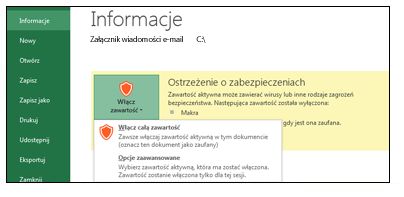
Uwagi:
-
Jeśli plik zawiera projekt Visual Basic for Applications (VBA) — na przykład plik programu Microsoft Excel obsługujący makra — Centrum zaufania działa bardziej restrykcyjnie, ponieważ plik może zawierać makra.
-
Kontrolki ActiveX i inną zawartość aktywną należy włączać tylko wtedy, gdy wiadomo, że pochodzą z zaufanego źródła.
Zmienianie ustawień kontrolek ActiveX w programach Word, Access, Excel, PowerPoint, Publisher i Visio
Aby włączyć lub wyłączyć kontrolki ActiveX w Centrum zaufania, należy skorzystać z następujących instrukcji.
-
Kliknij pozycję Plik > Opcje.
-
Kliknij pozycję Centrum zaufania > Ustawienia Centrum zaufania > Ustawienia kontrolek ActiveX.
-
Kliknij odpowiednie opcje, a następnie kliknij przycisk OK.
Poniżej przedstawiono przykład obszaru Ustawienia kontrolek ActiveX w Centrum zaufania.
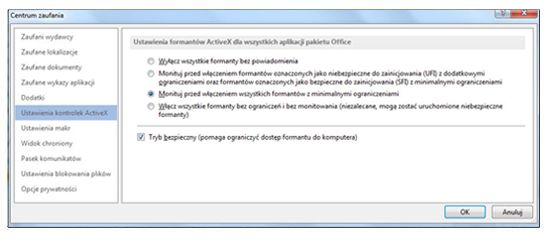
Ważne: Zmiana ustawienia kontrolki ActiveX w programie Word, Access, Excel, PowerPoint, Publisher lub Visio powoduje zmianę ustawień we wszystkich tych programach.
Omówienie ustawień kontrolek ActiveX
Poniższe objaśnienia dotyczą kontrolek ActiveX w plikach, które nie są umieszczone w zaufanej lokalizacji ani nie są zaufanymi dokumentami.
Ważne: Jeśli dokument jest godny zaufania i użytkownik nie chce otrzymywać ostrzeżeń dotyczących zabezpieczeń związanych z zawartością obejmującą kontrolki ActiveX ani inną zawartością aktywną, należy umieścić plik w zaufanej lokalizacji.
-
Wyłącz wszystkie kontrolki bez powiadomienia Wszystkie kontrolki ActiveX w dokumentach zostaną wyłączone.
-
Monituj przed włączeniem kontrolek oznaczonych jako niebezpieczne do zainicjowania (UFI) z dodatkowymi ograniczeniami oraz kontrolek oznaczonych jako bezpieczne do zainicjowania (SFI) z minimalnymi ograniczeniami Zależnie od obecności projektu VBA możliwe są dwa sposoby działania:
-
Dokumenty zawierające projekt VBA Wszystkie kontrolki ActiveX zostaną wyłączone i zostanie wyświetlony pasek komunikatów. Aby włączyć kontrolki, należy kliknąć pozycję Włącz zawartość.
-
Bez projektu VBA Kontrolki ActiveX SFI są włączone z minimalnymi ograniczeniami, a pasek komunikatów nie jest wyświetlany. Jednak wszystkie kontrolki ActiveX muszą być oznaczone jako SFI, aby nie generować paska komunikatów. Kontrolki ActiveX UFI są wyłączone. Jednak po włączeniu przez użytkownika kontrolek UFI są one inicjowane z dodatkowymi ograniczeniami (np. wartościami domyślnymi). Wszelkie utrwalone dane, które są częścią kontrolki UFI, zostaną utracone.
-
-
Monituj przed włączeniem wszystkich kontrolek z minimalnymi ograniczeniami Jest to ustawienie domyślne. Zależnie od obecności projektu VBA możliwe są dwa sposoby działania:
-
Dokumenty zawierające projekt VBA Wszystkie kontrolki ActiveX zostaną wyłączone i zostanie wyświetlony pasek komunikatów. Aby włączyć kontrolki, należy kliknąć pozycję Włącz zawartość.
-
-
Bez projektu VBA Kontrolki ActiveX SFI są włączone z minimalnymi ograniczeniami, a pasek komunikatów nie jest wyświetlany. Jednak wszystkie kontrolki ActiveX muszą być oznaczone jako SFI, aby nie generować paska komunikatów. Kontrolki ActiveX UFI są wyłączone. Jednak po włączeniu przez użytkownika kontrolek UFI są one inicjowane z minimalnymi ograniczeniami (np. wartościami trwałymi lub wartościami domyślnymi, jeśli wartości trwałe nie istnieją).
-
Włącz wszystkie kontrolki bez ograniczeń i bez monitowania (niezalecane) Wszystkie kontrolki ActiveX w dokumentach zostaną włączone z minimalnymi ograniczeniami.
-
Tryb bezpieczny Kontrolki typu SFI są włączone w trybie bezpiecznym, co oznacza, że deweloper oznaczył daną kontrolkę jako bezpieczną.
Co to jest kontrolka ActiveX i jakie zagrożenia są z nią związane?
Kontrolki ActiveX to niewielkie bloki konstrukcyjne wchodzące w skład aplikacji działających w Internecie za pośrednictwem przeglądarek sieci Web. Mogą to być na przykład dostosowane aplikacje do gromadzenia danych, przeglądania określonych rodzajów plików lub wyświetlania animacji. Najczęściej stosowane kontrolki ActiveX to przyciski poleceń, pola list i okna dialogowe. Programy pakietu Office również umożliwiają używanie kontrolek ActiveX w celu zwiększenia możliwości niektórych dokumentów.
Zagrożenia i możliwe uszkodzenia
Kontrolki ActiveX mogą mieć nieograniczony dostęp do komputera, dlatego mogą uzyskiwać dostęp do lokalnego systemu plików i zmieniać ustawienia rejestru systemu operacyjnego. Jeśli haker przejmie kontrolę nad Twoim komputerem za pomocą kontrolki ActiveX, może to spowodować poważne uszkodzenie.










